PCの総消費電力を測定する方法
21世紀のコンピュータなしでは生きていけませんが、コン この記事では、我々はいくつかの簡単なソフトウェアとハードウェアの助けを借りて、あなたのPCの消費電力を測定する方法を見ていきます。
お使いのPCの消費電力を確認してください
あなたは、次のPCの消費電力と供給電卓ソフトウェアを使用することができます&windows用のハードウェ10:
- Outervision
- HWMonitor
- オープンハードウェアモニタ
- サイドバー診断
- パワーメーター
私たちはそれらについて詳細に話しましょう。
1]Outervision
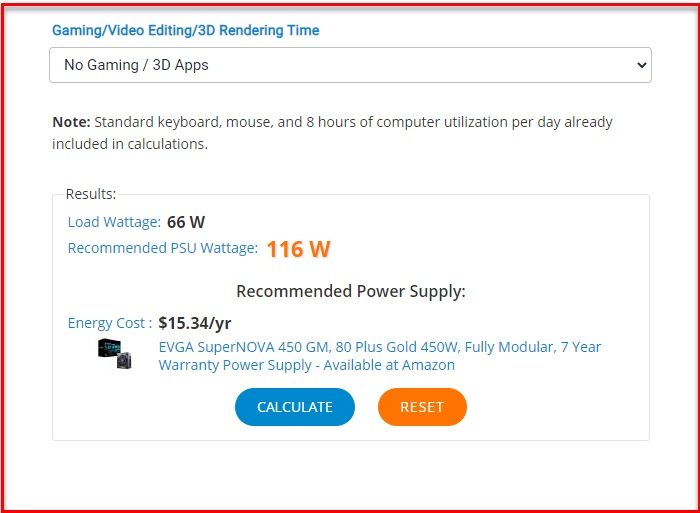
まず、私たちはあなたのPCの消費電力を測定するためのオンラインツールを持っています。 それはワット数だけでなく、年間のエネルギーコストを与えるだけでなく、最高の一つです。
このオンラインツールを使用するには、Outervisionの公式ウェブサイトに行く必要があります。 これで、マザーボード、CPUコアなどのPCに関する情報を入力するように求められます。
二つの異なるタイプのユーザーのための二つのモード、エキスパートとベーシックがあります。 “基本”モードでは、いくつかの詳細を入力するように求められ、かなり正確な結果が得られます。 しかし、あなたが技術的な人であり、”かなり”正確で満足していない場合は、”エキスパート”モードに進みます。 もう少し情報を入力するように求められますが、正確な結果が得られます。
読みます:Windows10でデバイスの電源モード設定を尊重する方法。
2]
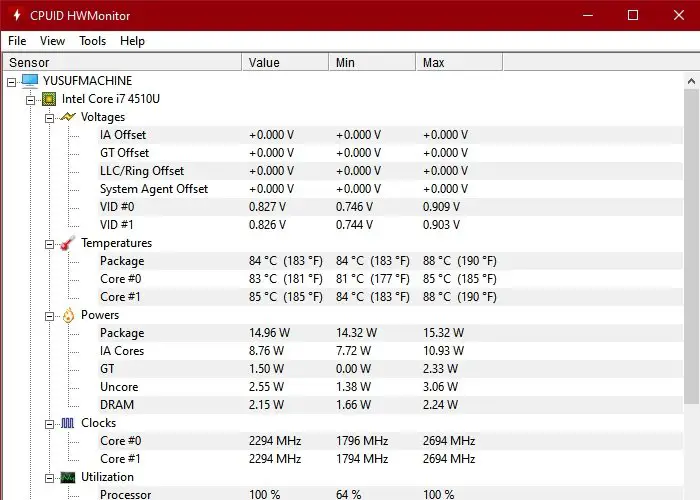
Outervisionは素晴らしいですが、PCのすべてのコンポーネントを自動的に検出し、PCの電源の詳細なレポートを提供できるものが必要な場合は、HWMonitorを使用してくださ
HWMonitorの使用を開始するには、公式サイトからアプリケーションをダウンロードします。 アプリケーションをアンインストールした後、あなたは多くを行う必要はありません。 アプリケーションは自動的に必要な情報のすべてのビットを抽出し、あなたの結果を教えてくれます。 お使いのPCの消費電力を予測するとともに、それはまた、あなたのような温度、クロック速度などの他の情報を伝えます。
関連:無料のCPU温度モニタとチェッカーソフトウェア。
3]ハードウェアモニタを開く
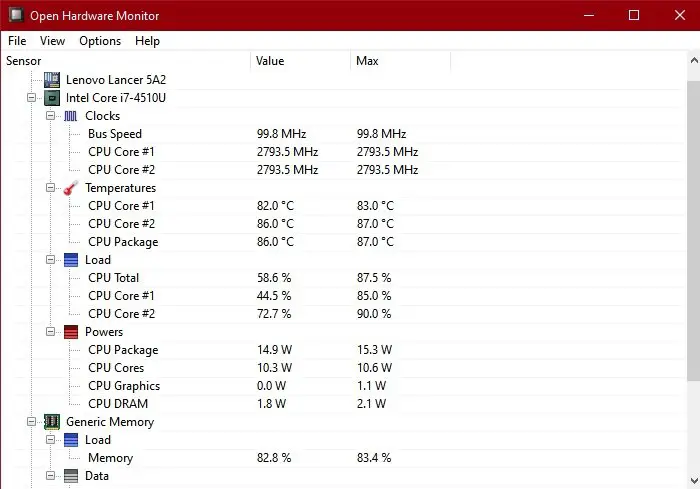
次に、我々はあなたの目的は、お使いのPCについてのすべてを知ることである場合は、完全なパッケージである軽量アプリケーション、オープンハードウェアモニ この無料でオープンソースのソフトウェアは、Open Hardware Monitorの公式ウェブサイトからダウンロードできます。
これは、あなたが時計、温度、電力などのようなものを知るために、コンピュータを追跡するために持っている必要がある唯一のアプリケーションにするこ
読み:システムパフォーマンスを監視するためのフリーソフトウェア&リソース。
4]サイドバー診断
最後に、PCの消費電力を検出するためのソフトウェアのリストには、サイドバー診断があります。 それはあなたのPCの消費電力を予測し、コンピュータの詳細なレポートカードを提供するシンプルなアプリケーションです。 それはあなたがこの無料のツールを取得するための正当な理由となることができ、シンプルで直感的なUIを持っています。
ここからサイドバー診断ツールを取得します。
5]パワーメーター
あなたのPCの消費電力を追跡することを真剣に考えているなら、あなたができる最善のことはパワーメーターに投資することです。 それはあなたのPCの消費電力を検出することができる外部デバイスです。
それを使用することは非常に簡単です、あなただけのソケットにこのデバイスを接続し、それにコンピュータの電源コードを接続する必要があります。 今、あなたのコンピュータを開くと、パワーメーターは、あなたのPCが消費しているどのくらいの電力を教えてくれます。 これは、ソフトウェアが一致することができない正確な結果になります。
読む:あなたのCPUファンが常にフルスピードで実行されたときに何をすべきか?
なぜ私は私のPCの消費電力に目を離さない必要がありますか?
地球温暖化と天然資源の絶滅は冗談ではありません。 私たちは、これらのリソースを使用するのに十分な特権があるかもしれませんが、これらのリソースから奪われる群衆があるか、またはあるでしょう。 あなたのPCの消費電力を知っていて、それがあまりにも多くのことだと思うのであれば、あなたはそれを使用していない場合は、コンピュータのスイッ このようにして、私たちは世界を癒すことに貢献することができます。
次を読む:Windowsコンピュータの消費電力と使用パターン。




